QQ浏览器电脑版设置IE内核模式的方法
- 时间:2020-11-26 16:48
- 来源:下载吧
- 编辑:longnian
QQ浏览器电脑版是一款非常优秀实用的浏览器软件,该软件界面简约,启动速度也很快,采用双核引擎设计,能够满足用户在不同网页环境下的使用需求,功能十分强大。我们在使用各种浏览器的时候,很多小伙伴会根据自己的使用习惯设置内核模式。而这款软件给用户提供了三种内核模式,这让用户可以根据自己的需要对内核模式进行设置。很多小伙伴习惯使用IE内核,所以接下来小编就给大家详细介绍一下QQ浏览器电脑版设置IE内核模式的具体操作方法,有需要的朋友可以看一看并收藏起来。

方法步骤
1.首先在电脑桌面上找到该软件的快捷图标,我们双击该图标就可以打开软件。
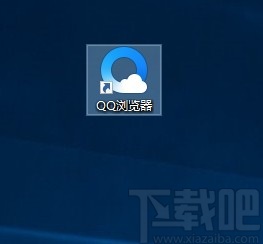
2.进入到软件主界面后,我们在界面右上角找到三字图标按钮,点击该按钮再进行下一步操作。
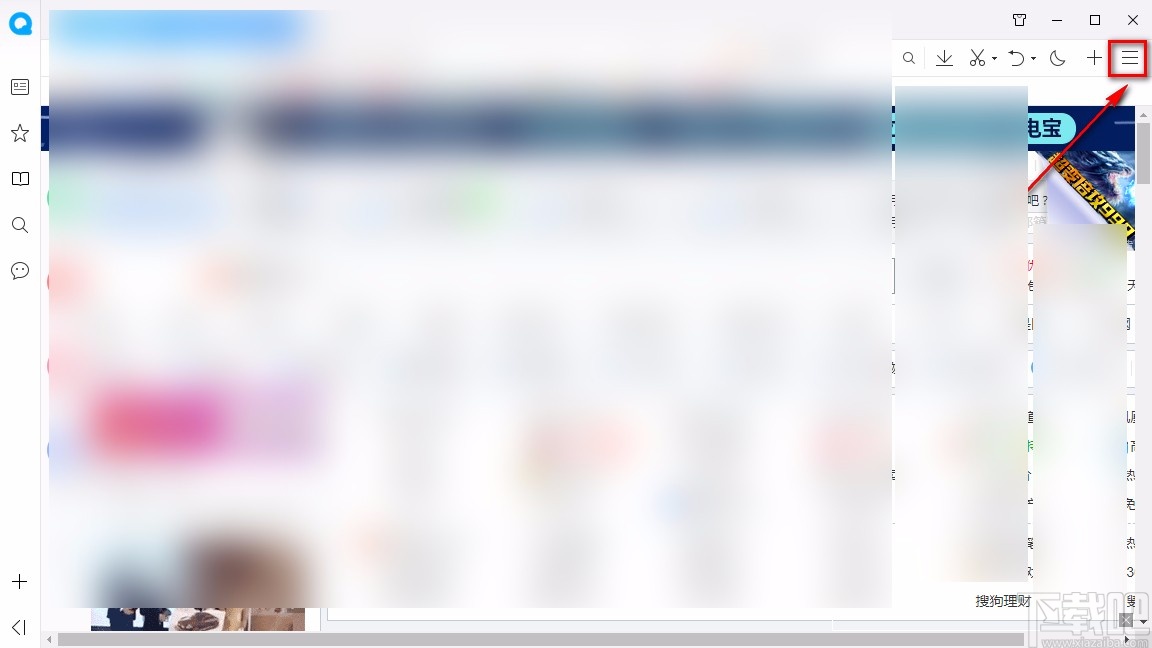
3.接着在三字图标按钮下方会出现一个下拉框,我们在下拉框中找到“设置”选项,点击该选项即可。
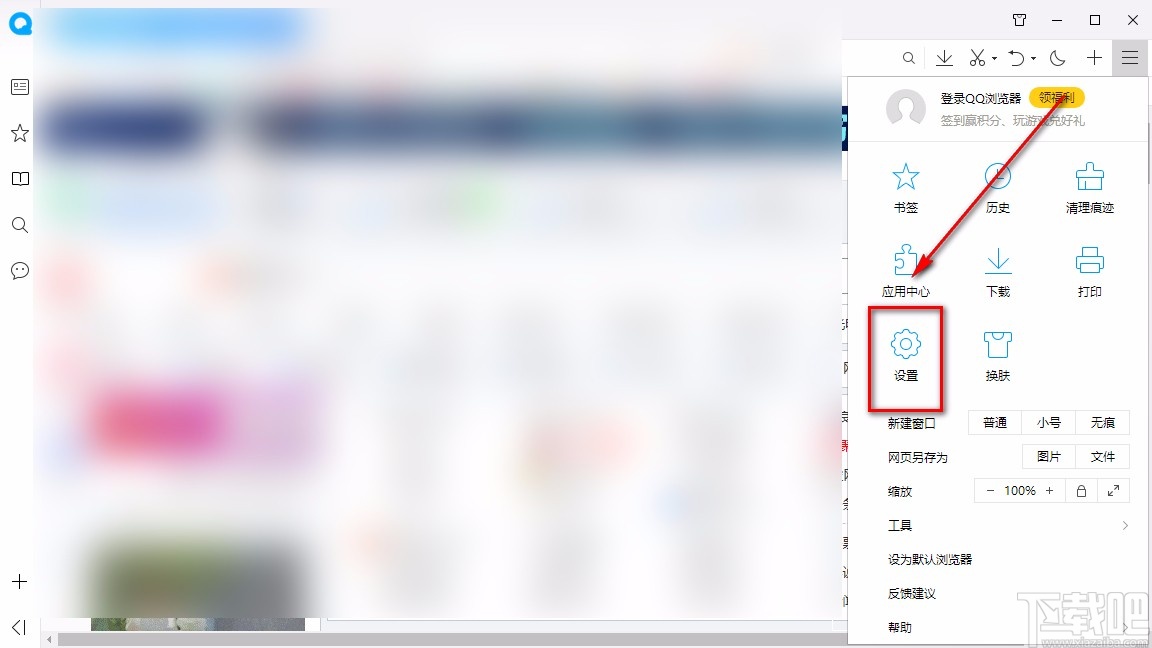
4.然后就可以进入到设置页面,我们在页面上方找到“高级”选项卡,点击它再进行下一步操作。
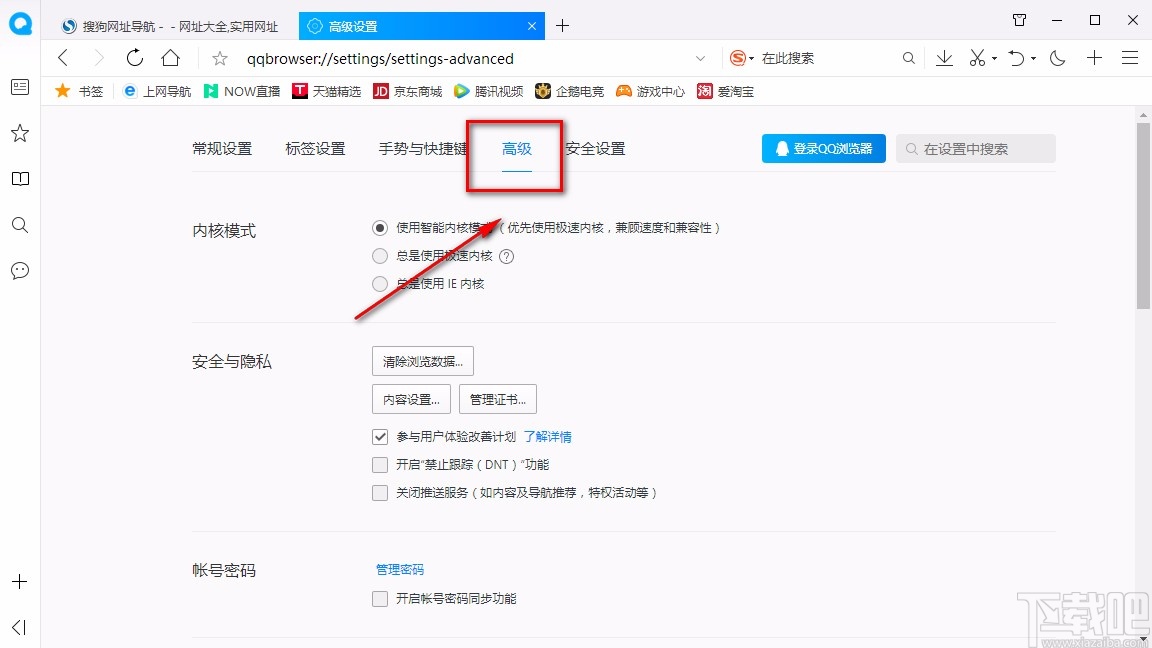
5.接下来在界面上就可以看到“内核模式”一栏,在该栏后面可以看到三个选项,如下图所示。
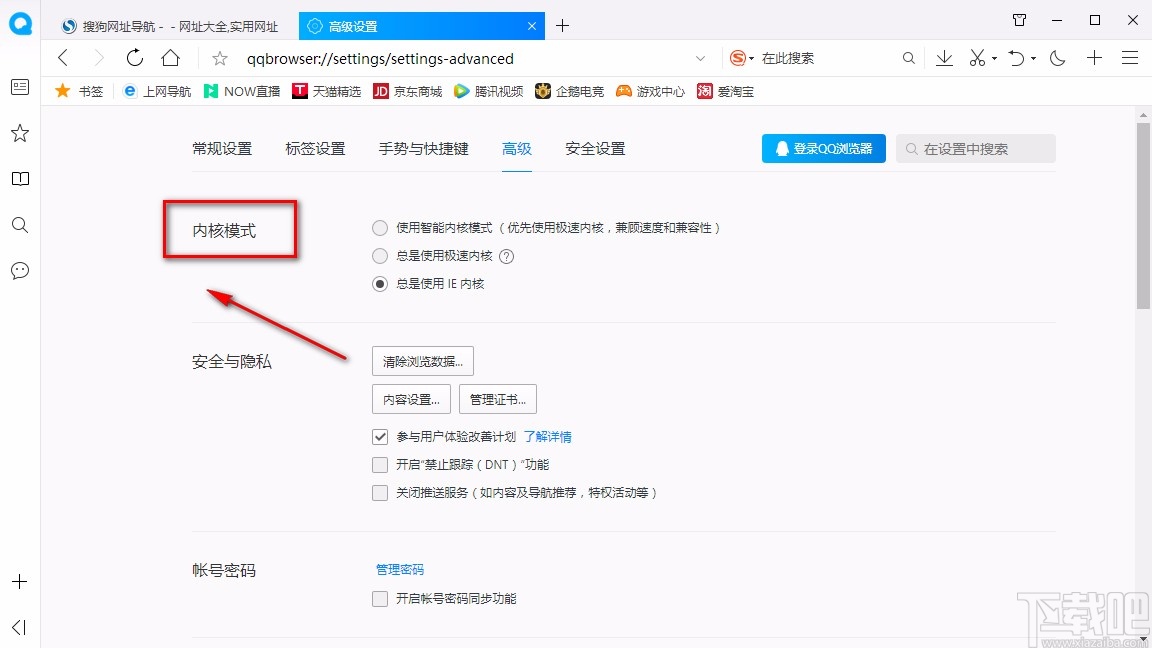
6.最后我们在页面上找到“总是使用IE内核”选项,点击该选项,就成功设置好IE内核模式了。
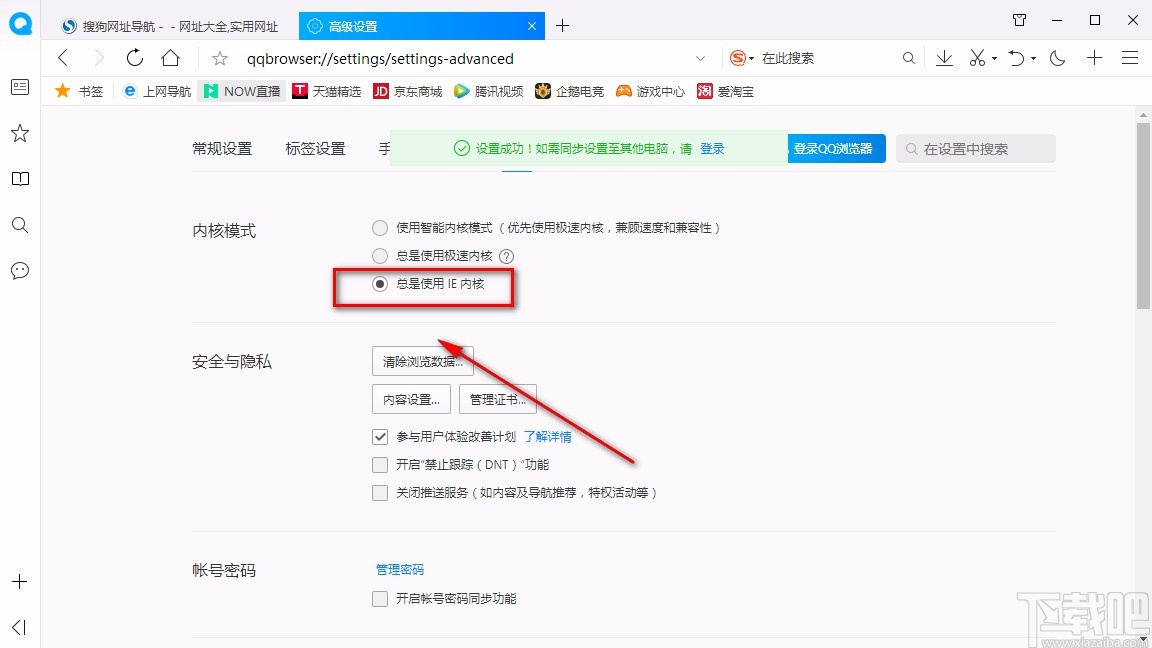
以上就是小编给大家整理的QQ浏览器电脑版设置IE内核模式的具体操作方法,方法简单易懂,有需要的朋友可以看一看,希望这篇教程对大家有所帮助。
最近更新
-
 淘宝怎么用微信支付
淘宝怎么用微信支付
淘宝微信支付怎么开通?9月5日淘宝公示与微信
- 2 手机上怎么查法定退休时间 09-13
- 3 怎么查自己的法定退休年龄 09-13
- 4 小红书宠物小伙伴怎么挖宝 09-04
- 5 小红书AI宠物怎么养 09-04
- 6 网易云音乐补偿7天会员怎么领 08-21
人气排行
-
 淘宝怎么查看账户注册时间
淘宝怎么查看账户注册时间
淘宝怎么查看账户注册时间。很多人用久了自己的淘宝账号后,不知
-
 Google浏览器错误代码0xa0430721 chrome安装失败解决办法
Google浏览器错误代码0xa0430721 chrome安装失败解决办法
最近在重装chrome浏览器的时候,老是显示出错误代码0xa0430721。
-
 谷歌浏览器(Chrome)插件安装教程
谷歌浏览器(Chrome)插件安装教程
谷歌浏览器因被墙的原因导致上不去官方的应用商店,导致了Chrome
-
 百度云盘怎么用迅雷下载 百度网盘能用迅雷下吗?
百度云盘怎么用迅雷下载 百度网盘能用迅雷下吗?
百度云盘怎么用迅雷下载,百度网盘能用迅雷下吗?答案是可以,但
-
 Adobe Flash Player因过期而遭到阻止解决教程
Adobe Flash Player因过期而遭到阻止解决教程
AdobeFlashPlayer上周被爆出非常严重的漏洞之后,360极速浏览器等
-
 火狐Mozilla浏览器模拟手机端浏览器插件教程
火狐Mozilla浏览器模拟手机端浏览器插件教程
火狐浏览器怎么模拟手机端浏览器?相信很多网友都有疑问,毕竟很
-
 谷歌chrome浏览器怎么滚动截图 chrome怎么长截图
谷歌chrome浏览器怎么滚动截图 chrome怎么长截图
谷歌chrome浏览器怎么滚动截图?chrome怎么长截图?和小编一起来
-
 微信公众号编辑器怎么用 微信在线编辑网站
微信公众号编辑器怎么用 微信在线编辑网站
微信公众号编辑器怎么用微信在线编辑网站。很多朋友都看到微信的
-
 Chrome浏览器更新失败 错误代码为3: 0x80040154
Chrome浏览器更新失败 错误代码为3: 0x80040154
很多人反映,即便开启了“科学上网”,也不能更新Chrome浏览器,
-
 chrome浏览器安装一直显示正在连网解决办法
chrome浏览器安装一直显示正在连网解决办法
很多朋友下载官方的chrome浏览器,可以点击安装的时候,一直显示

